摘选自 《精通移动app测试实战:技术、工具和案例》新书上市

如果大家之前做过性能测试,我相信一定会应用过大名鼎鼎的性能测试工具-LoadRunner。目前LoadRunner的最新版本为LoadRunner 12.0,结合目前移动市场性能测试的需要,LoadRunner也提供了一些基于移动平台的协议和相应的工具。我们将会在本节结合LoadRunner 12.0向大家介绍一下如何使用“HP LoadRunner Mobile Recorder”进行移动端的应用业务的脚本录制,以及应用VuGen实现脚本的编辑,应用Controller实现业务负载场景的设计、监控及执行,应用Analysis进行结果的分析。下面就让我们来了解一下如何应用LoadRunner 12.0 来实现移动平台性能测试的实施过程吧。
首先,从“Google play”下载一个手机端的脚本录制工具“HP LoadRunner Mobile Recorder”,如图9-37所示。
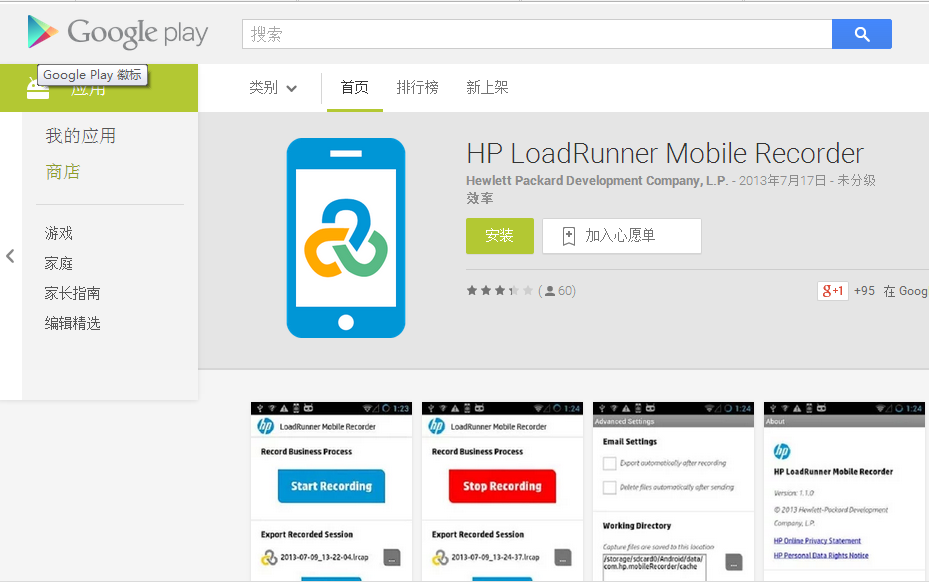
图9-37 Google Play 上“HP LoadRunner Mobile Recorder”相关下载信息
将安装包下载后,安装到手机,安装后手机上将会出现图标,双击该图标打开“HP LoadRunner Mobile Recorder”应用,如图9-38所示。
这里,我们单击“Advanced options”链接,进入到“Advanced Settings”活动,如图9-39所示。然后,选中“Export automatically after recording”选项,我们可以在该活动的下方,看到录制脚本后自动的保存路径为“/storage/sdcard0/Android/data/com.hp.mobileRecorder/cache”。
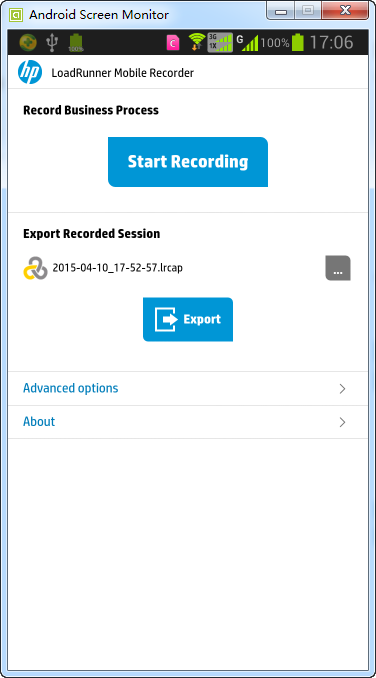
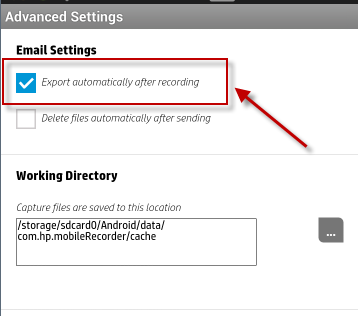
图9-38 “HP LoadRunner Mobile Recorder”主活动界面信息 图9-39 “Advanced Settings”活动
设置完该选项后,返回到“HP LoadRunner Mobile Recorder”主活动,单击“Start Recording”按钮,此时按钮的颜色由蓝色变为红色,且按钮的名称变为“Stop Recording”,如图9-40所示。大家就可以录制自己需要操作的应用了,这里我们想打开我的博客,阅读标题为“移动平台自动化测试从零开始-MonkeyRunner工具使用(第二节)”的文章。大家就可以按下手机的“Home”键,打开IE浏览器,输入我的博客地址“http://tester2test.cnblogs.com”,然后单击标题为“移动平台自动化测试从零开始-MonkeyRunner工具使用(第二节)”的文章链接,如图9-41所示。
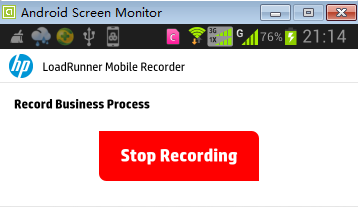
图9-40 开始录制后的界面
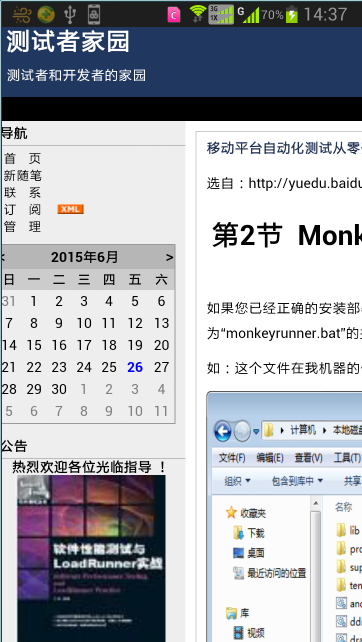
图9-41 “移动平台自动化测试从零开始-MonkeyRunner工具使用(第二节)”文章内容
最后,单击“Stop Recording”按钮停止录制,此后“HP LoadRunner Mobile Recorder”弹出一个分发录制的脚本包活动窗口,大家可以根据自己的实际情况选择用邮件或者QQ等工具分发脚本包,这里我们取消分发,返回到“HP LoadRunner Mobile Recorder”主活动界面,如图9-42所示,同时看到其生成的脚本包名称“2015-06-26_14-32-33.lrcap”。然后我们可以利用手机助手类软件,将“2015-06-26_14-32-33.lrcap”脚本包文件下载到我们的电脑,以360手机助手为例,如图9-43所示。
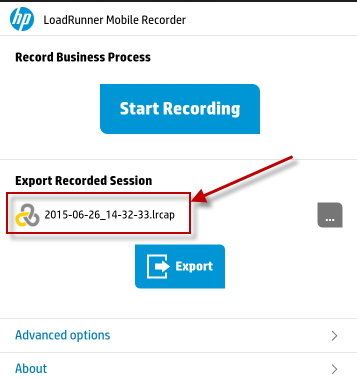
图9-42 “HP LoadRunner Mobile Recorder”主活动界面信息

图9-43 “2015-06-26_14-32-33.lrcap”脚本包文件信息
这里我们将“2015-06-26_14-32-33.lrcap”脚本包文件下载到我的“C”盘根目录,然后直接双击该文件,系统会自动调用LoadRunner的Vugen打开它,如图9-44所示。

图9-44 用Vugen打开的“2015-06-26_14-32-33.lrcap”脚本包文件信息
它是不是和我们普通的Web脚本没有太大的差异呢?大家可以像应用其他Web脚本一样对该脚本进行回放,单击“Replay”按钮,回放完成后将自动显示回放的结果,如图9-45所示。
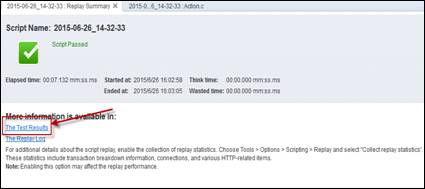
图9-45 回放结果信息
单击“The TestResults”链接,查看具体的回放内容,如图9-46所示。
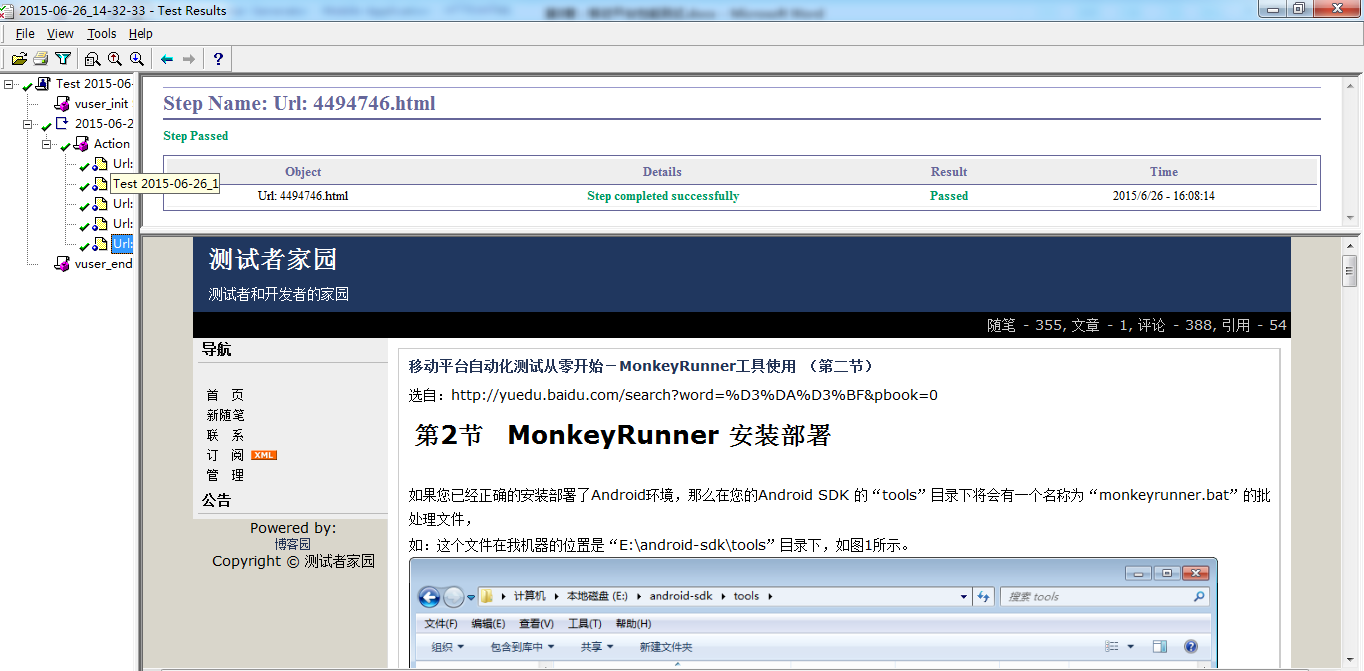
图9-46 具体的回放结果信息
当然,还可以根据实际情况,修改完善脚本内容,比如,加入事务、对脚本进行参数化等操作。
也可以应用Controller选择修改完善后的脚本,进行负载场景的设计,同时加入需要考察的一些性能计数器,如图9-47所示。
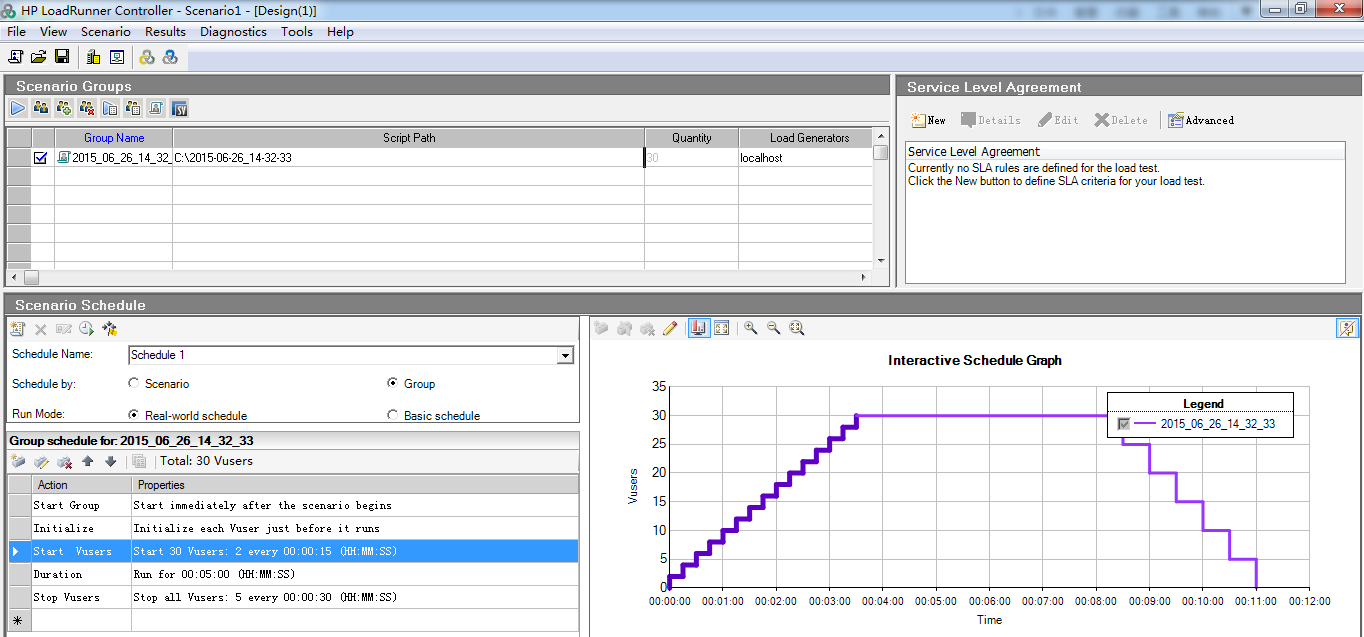
图9-47 Controller中设计负载场景
场景设计好之后,单击“Start Scenario”按钮执行场景,场景执行完成后,LoadRunner将自动生成测试结果,大家可以通过应用“Analysis”工具对结果进行分析,如图9-48所示。
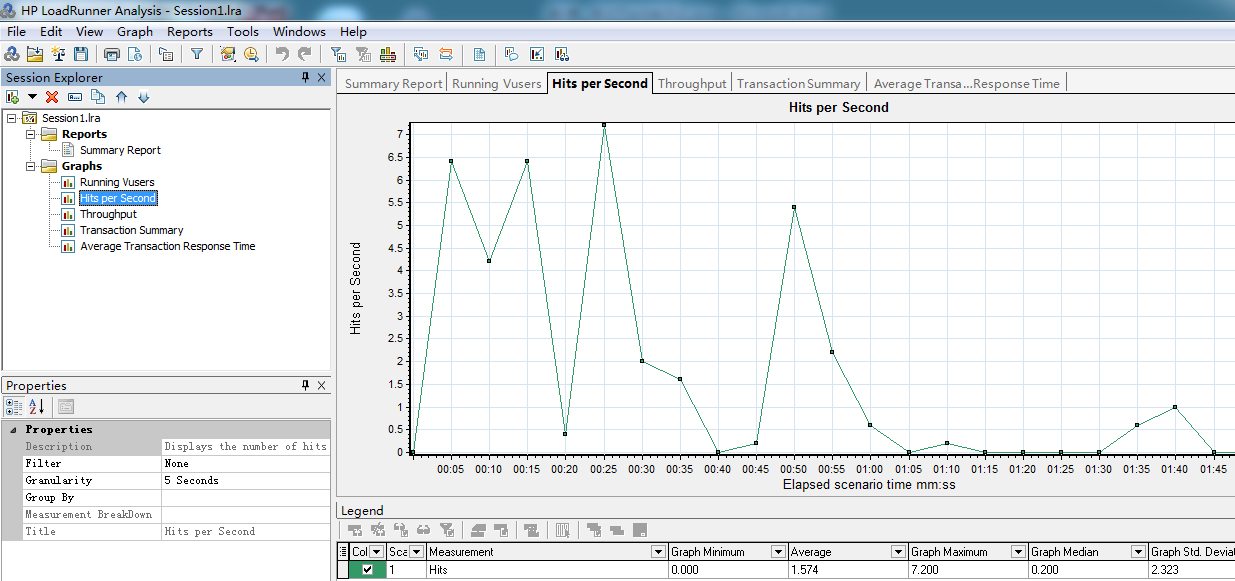
图9-48 Analysis分析执行结果
如果大家对LoadRunner操作、分析等内容不是很熟悉,建议参看作者的另一本这方面的书籍,即《精通软件性能测试与LoadRunner最佳实战》,该书详细地向大家介绍了性能测试的相关概念、分类、指标、测试流程以及LoadRunner工具的使用及其详细的案例。